Arduino菲林打印
PCB打印目的
把电路图的负片(即反色)打印到菲林胶片上
PCB打印流程
- 打开Eagle软件导入Arduino UNO 原理图
- 在eagle软件的左边工具栏点击wire画线,在48层Document画一个对准方框(随便空白的一层即可,方便对齐切割用)
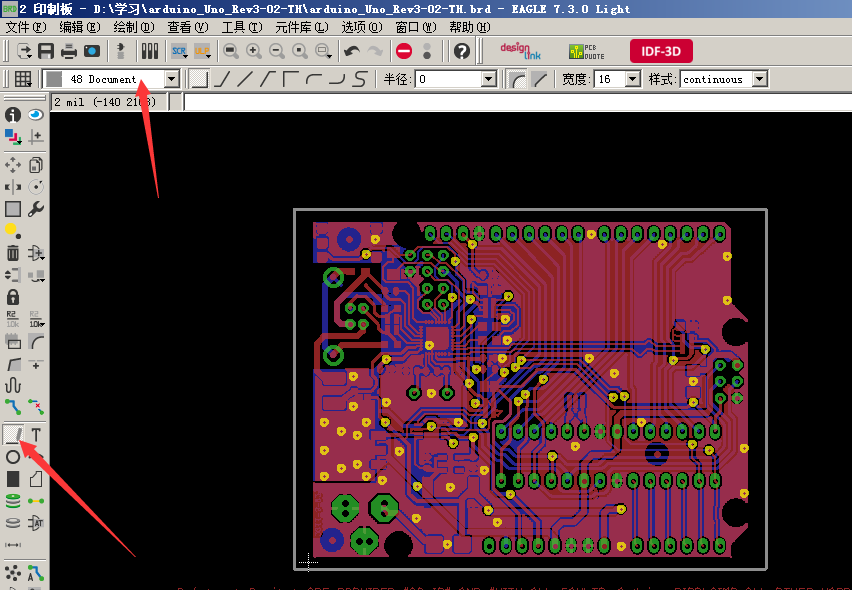
- 在左边工具栏里点击Ratsnest铺铜,再点击层设置,分别打印top(1,17,18,20,48)、bot(16,17,18,20,48)、top阻焊(18,20,29,48)、bot阻焊(18,20,30,48)、字符(20,21,25,48) 括号里为选中的层数

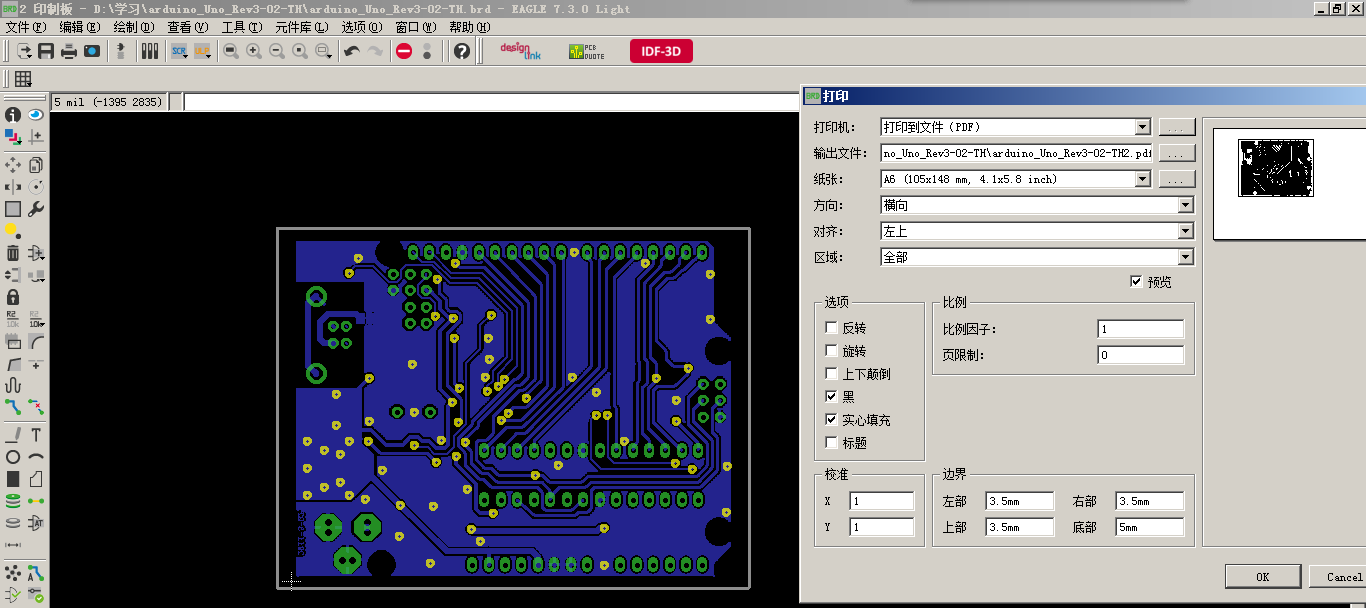
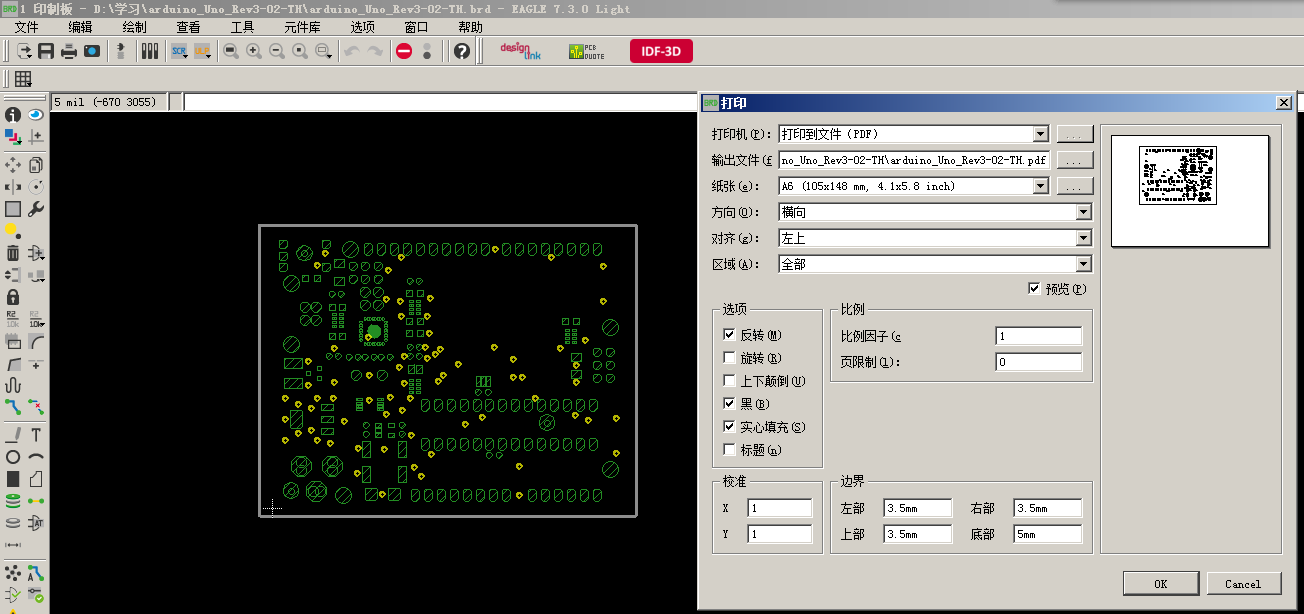
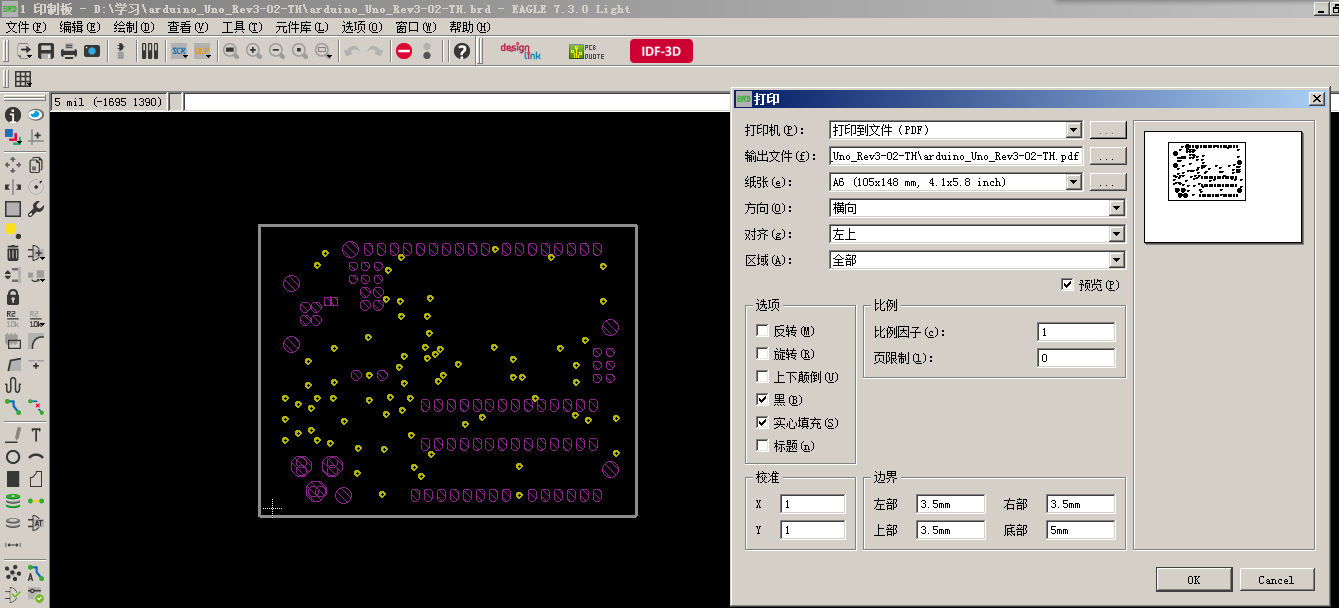

备注:Z1元件(CG0603MLC-05E)到USB地线有一个飞线连接(unrouted层),可以直接焊在USB接口的外壳上 - Eagle里没有负片功能(反色),我采用的方法是打印成PDF,用福昕阅读器放大1000%(原比例打印会失真),截图复制到Windows自带画图软件,处理一下(反色和修改),插入到word文本,选择等比例缩小到10%

- 设置打印机,以mp288为例
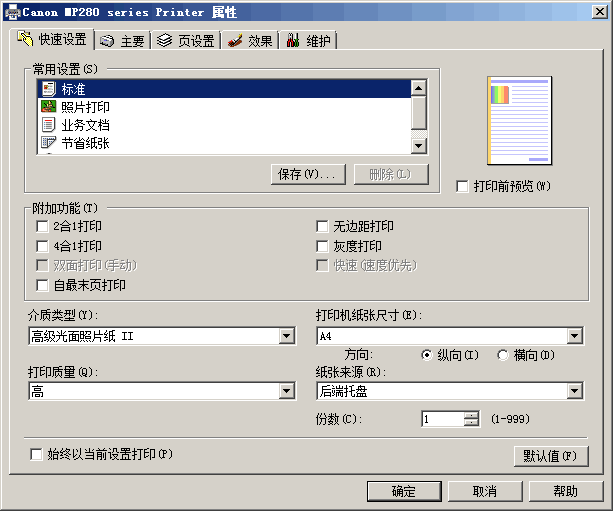

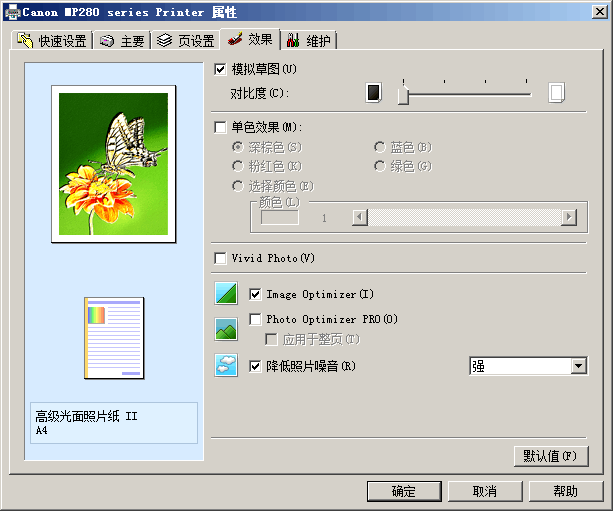
6、用切纸机切割,然后用方盒的一个边角看一下有没有对齐

PCB打印图示

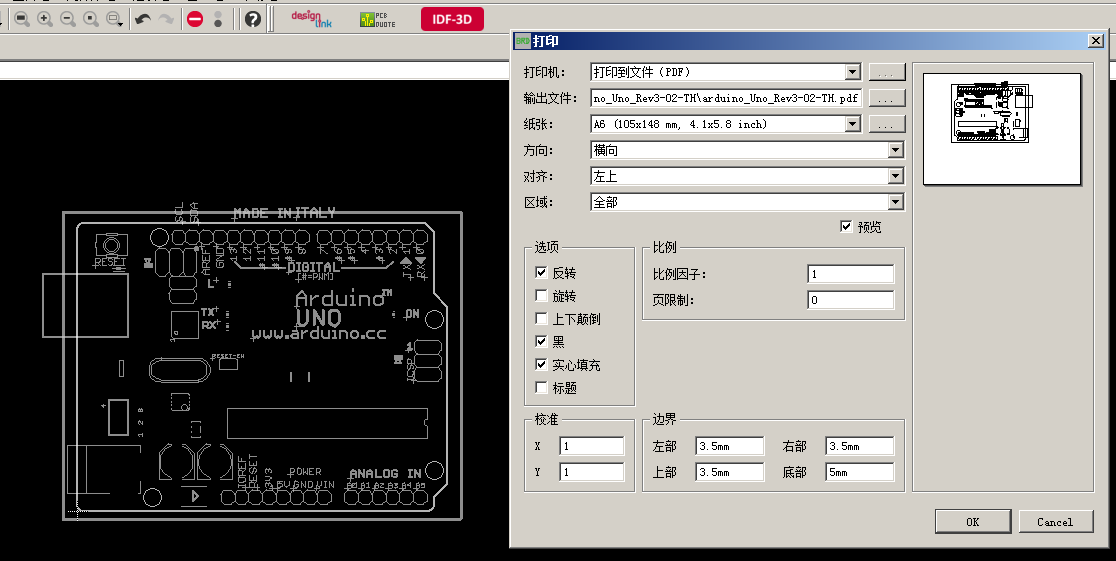
获取最新文章: 扫一扫右上角的二维码加入“创客智造”公众号



















